Как да импортирате GarageBand iOS файл в Logic Pro на Mac OS X
Понякога си в движение и вдъхновявашудари. Ако имате iPad или iPhone с инсталиран GarageBand, можете да докоснете бърз удар по барабан или бас линия. Това е чудесно, но ако искате да се справите повече с музиката си, може да искате нещо с малко повече мощност от GarageBand. Приветствайте Logic Pro.

Logic Pro е професионален DAW (цифров аудио)работно място). Той позволява на потребителите и инженерите да записват, аранжират и смесват музика. Много хубаво е, че голяма част от кода в GarageBand е базиран на Logic. Много от инструментите и ефектите в GarageBand също са намалени с версии на тези в Logic. Това означава, че всъщност можете да импортирате плочки GarageBand в Logic.
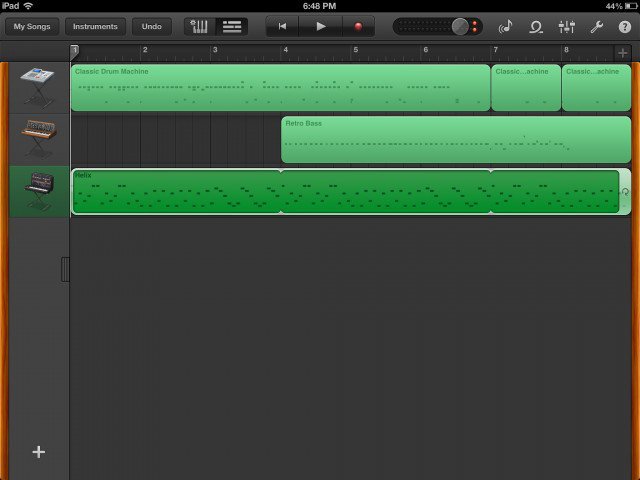
Първо докоснете бутона „Редактиране“ горе вдясно.
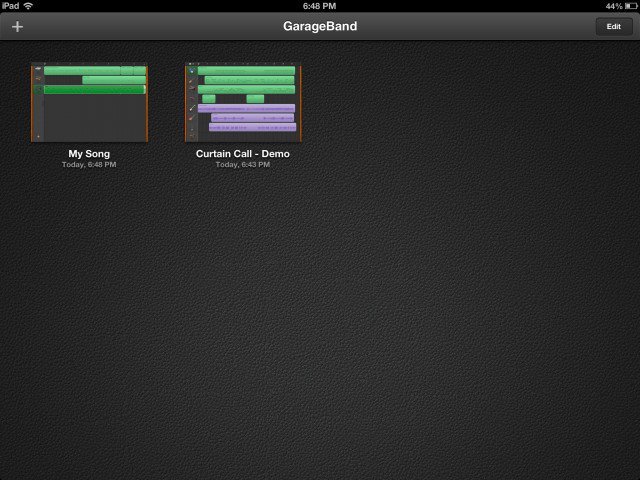
Докоснете иконата „Споделяне“ в горния ляв ъгъл на изгледа „Моите песни“ на GarageBand.
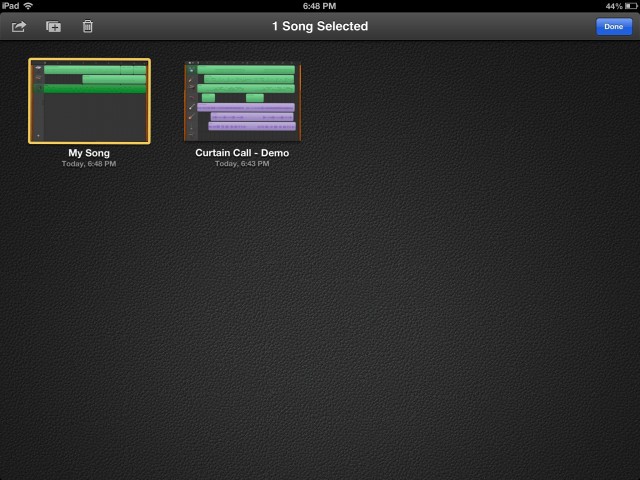
Приложението ще ви попита как искате да споделите песента „Share Song Via“ и имате няколко възможности за избор. Изберете iTunes.
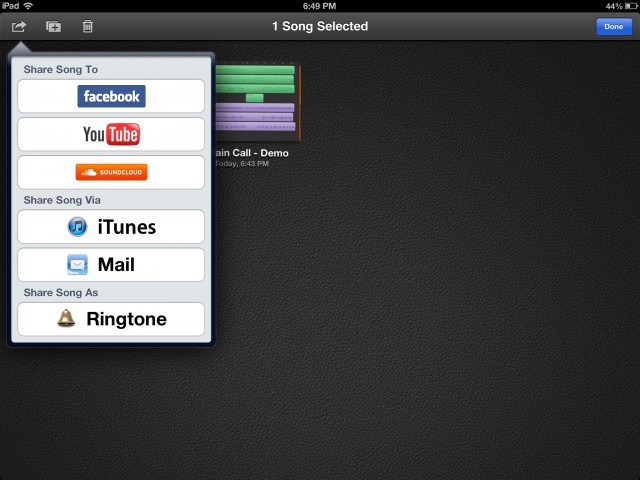
След това GarageBand ще ви помоли да изберете aформат. Можете да изпратите песента до iTunes като iTunes файл (който всъщност е само AAC за възпроизвеждане на iTunes) или GarageBand. Искате да изберете GarageBand.
Синхронизирайте устройството си с iTunes. Това ще импортира вашия файл.
В раздела за приложения на устройството (Забележка: Вашето устройство трябва да бъде свързано с iTunes и трябва да го изберете), ще видите иконата GarageBand. Изберете го и файлът ви ще се появи в списъка с документи на GarageBand. Кликнете върху файла и „Запазване до…“. Запишете го в обичайната си папка с музика или където искате да запазите файловете си с песни.
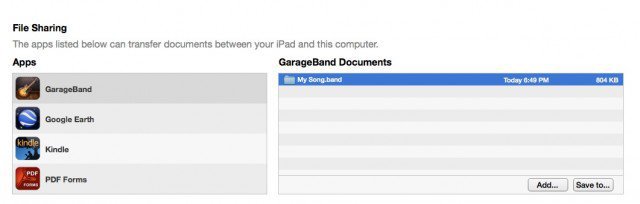
Може да се наложи да изтеглите актуализация, когато отворите файла:
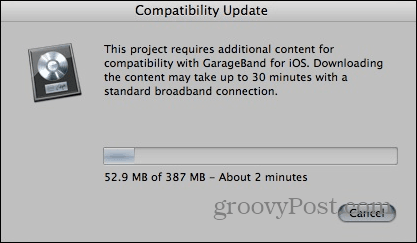
Файлът ще бъде по подразбиране към инсталирания DAW (GarageBand за Mac, Logic, Logic Express). Сега можете да редактирате и използвате файла в Logic Pro.
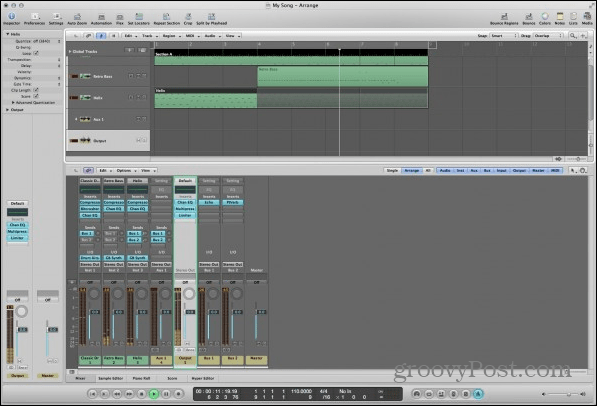










Оставете коментар